Lesson 5: Formatting a Report (Reporting Services)
既然您已經將資料區域和某些欄位加入到銷售訂單報表,您可以格式化日期和貨幣欄位,以及資料行標頭。
本主題內容:
將日期格式化
依預設,[Date] 欄位會顯示日期和時間資訊。 您可以格式化該欄位以便只顯示日期。
將日期欄位格式化
按一下 [設計] 索引標籤。
以滑鼠右鍵按一下含有
[Date]欄位運算式的資料格,然後按一下 [文字方塊屬性]。按一下 [數位],然後在 [ 類別] 欄位中,選取
Date。在 [類型] 方塊中,選取 [January 31, 2000] 。
按一下 [確定] 。
預覽報表以查看
[Date]欄位的變更,然後變更回設計檢視。
將貨幣格式化
[LineTotal] 欄位會顯示一般數字。 格式化該欄位,將數字顯示為貨幣。
格式化貨幣欄位
以滑鼠右鍵按一下含有
[LineTotal]欄位運算式的資料格,然後按一下 [文字方塊屬性]。按一下 [數字],然後在 [類別目錄] 欄位中選取 [貨幣]。
如果您的地區設定為英文 (美國),預設值應為:
小數位數:2
負數:($12345.00)
符號:$ 英文 (美國)
選取 [使用千分位 (,) 符號]。
如果範例文字為:$12,345.00,表示您的設定正確。
按一下 [確定] 。
預覽報表以查看
[LineTotal]欄位的變更,然後變更回設計檢視。
變更文字樣式和資料行寬度
您也可以變更標頭資料列的格式,以便與報表中資料的資料列區分。 最後,您將調整資料行的寬度。
格式化標頭資料列和資料表資料行
按一下資料表,使資料行和資料列控點出現在資料表的上面和旁邊。

沿著資料表頂端和側邊的灰色長條是資料行和資料列控點。
指向資料行控點之間的線條,使游標變成雙箭頭。 將資料行拖曳到所需的大小。
選取資料列包含資料行標頭標籤,然後從 [格式] 功能表指向 [字型] ,然後按一下 [粗體]。
若要預覽報表,請按一下 [預覽] 索引標籤。它看起來應該像這樣:
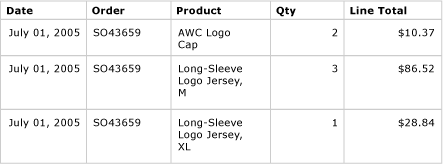
按一下 [檔案] 功能表上的 [全部儲存] ,即可儲存報表。
後續步驟
您已經成功格式化資料行標頭和日期以及貨幣值。 下一步,您會將群組和總計加入至報表。 請參閱第 6 課:新增群組和總計 (Reporting Services) 。